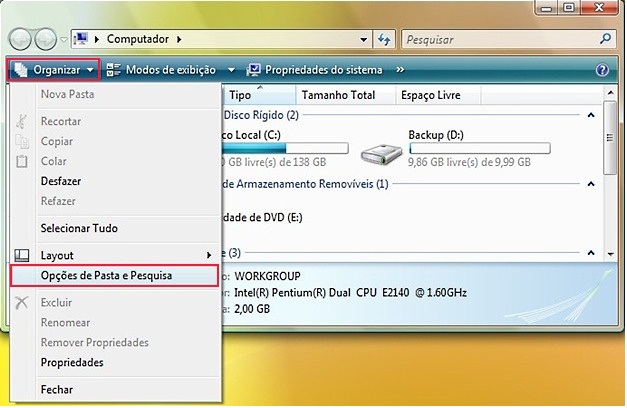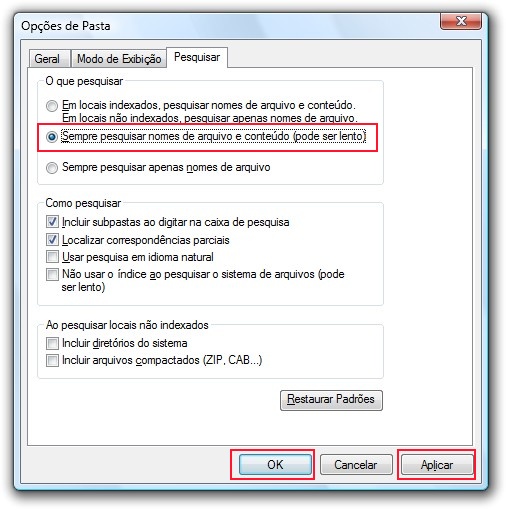Windows
XCopy
Copia arquivos e diretórios, incluindo subpastas.
Windows 7
Dicas do Windows 7: como habilitar a pesquisa completa
Quem já utiliza o Windows há mais tempo acompanhou a evolução do mecanismo de busca do sistema. Enquanto este ainda estava bem deficiente no Windows XP, a partir do Vista ele ganhou o mecanismo de indexação, o que permitiu mais agilidade nos resultados e precisão nas respostas exibidas.
A busca indexada permite inclusive que palavras no conteúdo de um documento sejam pesquisadas em pastas pessoais do sistema (como Usuário, Documentos, Downloads, Imagens, etc.) Entretanto, muitas vezes você precisa procurar um arquivo não somente pelo nome fora de um desses diretórios, mas pelo conteúdo.
Para isso, é possível modificar uma configuração do Windows, de forma a efetuar sempre uma pesquisa completa em qualquer pasta do computador. Vale lembrar que, ao fazê-lo, seu mecanismo de busca ficará mais lento, pois ele vai precisar examinar o conteúdo de todos os arquivos além do nome.
Abaixo segue um pequeno tutorial sobre como ativar a pesquisa completa no Windows 7. A dica vale também para o Vista.
Primeiro, abra uma pasta do sistema, como o diretório “Computador”. Em seguida, clique no botão “Organizar” e escolha a alternativa Opções de pasta e pesquisa.
Feito isso, uma nova janela é aberta e nela você deve acessar a aba Pesquisar. No setor O que pesquisar, é preciso marcar a opção Sempre pesquisar nomes de arquivos e conteúdo (pode ser lento). Não se esqueça de clicar em Aplicar e OK para que suas alterações sejam armazenadas pelo sistema.
Agora, toda vez que você fizer uma busca no Windows Explorer, os conteúdos dentro dos arquivos também serão pesquisados. Caso você queira desativar essa função futuramente, basta repetir o procedimento, porém marcar a alternativa Em locais indexados, pesquisar nomes de arquivos e conteúdos. Em locais não indexados, pesquisar apenas nomes de arquivos.
Estação de trabalho Windows 7 não loga, acusa que não tem uma conta para relação de confiança
Mensagem de erro
Ao tentar logar no Windows, exibe a mensagem abaixo. Obs: pode acontecer também com o Windows Vista.
O banco de dados de segurança no servidor não tem uma conta de computador para a relação de confiança desta estação de trabalho
Causas prováveis
1. Alguem excluiu manualmente a máquina do domínio;
2. Alguém colocou uma segunda máquina no domínio com o mesmo nome de uma que já existia;
3. Problema de replicação entre os domain controllers. Um DC apaga do outro, ou, nao se replicam e quando a maquina se comunica com um DC que não está recebendo a replicação, ocorre o erro;
4.O serviço DNS do servidor aponta o endereço da estação para um IP antigo e a estação, por qualquer motivo, exibe outro endereço.
Solução 1
- Retire o Windows Vista do domínio
- Exclua a conta deste computador no AD
- Adicione novamente a estação ao domínio
Solução 2
- Utilize a restaucao do sistema para voltar o Windows a um pornto antes do problema.
Solução 3
- Endereço IP estático na estação e modificação manual no servidor DNS também.
Solução 4
- Remova a estação do Dominio
- Altere o valor LmCompatibilityLevel para 0 da chave
HKEY_LOCAL_MACHINE\SYSTEM\CurrentControlSet\Control\Lsa
- Adicione a estação no dominio, se o problema persitir altere o valor para 1
Ativar Telnet no Windows 7
- Vá até o Painel de Controle;
- Escolha a opção Programas;
- Escolha a opção Programas e Recursos;
- Clique no menu lateral em Ativar e desativar recursos do Windows;
- Procure por Telnet e marque a caixa ao lado;
- Clique em OK.
Driver de CD Rom não funciona
Apesar de instalado e com o driver atualizado, o Windows acusa código de erro 52.
http://www.pcforum.com.br/cgi/yabb/YaBB.cgi?num=1272632181
Procedimentos:
- 1º Desinstale o CD/DVD no Gerenciador de Dispositivos, ainda não reinstale!!!
- 2º Abra o editor de registro, localize a chave:
HKEY_LOCAL_MACHINESYSTEMCurrentControlSetControlClass{4D36E965-E325-11CE-BFC1-08002BE10318} E remova os valores: LowerFilters e UpperFilters (caso não houver um deles, não tem problema).
- 3º Vá novamente no Gerenciador de Dispositivos e mande "Verificar se há alterações de Hardware" e pronto!
Geral
Spywares, adwares e outras pragas computacionais
- Serviço Bonjour
Como se conectar a partir do Windows no Ubuntu usando o Remote Desktop
Como fazer logon automático no Windows
Fazer com que, ao ligar o computador, o Windows não peça nenhum usuário e senha, e já fique disponível para uso:
Como executar o administrador ODBC de 32 bits em um servidor 64 bits
The 64-bit Windows server 2003 will not list the 32 bit ODBC drivers in the driver panel.Third party 32 bit ODBC drivers will also not be listed in the panel even if they have been installed correctly. To use a 32 bit ODBC driver with the Windows 2003 server, it has to be chosen from a list displayed in the panel. The administrative panels for the 32 bit and 64 bit drivers are separate for Windows 2003. In the Windows 2003 operating system, only the 64 bit ODBC drivers are listed. To view and use the 32 bit ODBC drivers in Windows 2003 server, you need to first run a command.
How to use a driver ODBC 32 BITS under the Window 2003(64 bits)?
- You have a Windows 2003 server (64-bits) and you want to use a 32 bits ODBC driver: one that is usually found in the administrative panel for ODBC on Windows or an external ODBC driver
- Well if you open the board of directors of HBO Windows 2003 server 64, you may not find most of your usual drivers.
Similarly if you install an ODBC driver external 32-bit installation will go well but you probably do not see in the panel.
- However if you open the administrative panel ODBC under Windows 2003 (64 bits), you may not find all your usual drivers.
- Note that you may not find external drivers (32 bits) in the panel even it gets installed on your computer.
- In fact, the boards of directors of the pilots 64-bit and 32 bit are separated on this version of Windows. One you find through administrative tools, the panel for 64-bit
- The administrative panels for 64 bits and 32 bits drivers are separate on the windows. In the windows 2003 (64 bits), you will find the panel for ODBC 64 bits.
- To access the panel 32 bits drivers, your should run the following command :
c:\windows\syswow64\odbcad32.exe
Fonte: http://en.kioskea.net/faq/707-how-to-use-a-driver-odbc-32-bits-under-the-window-2003-64-bits